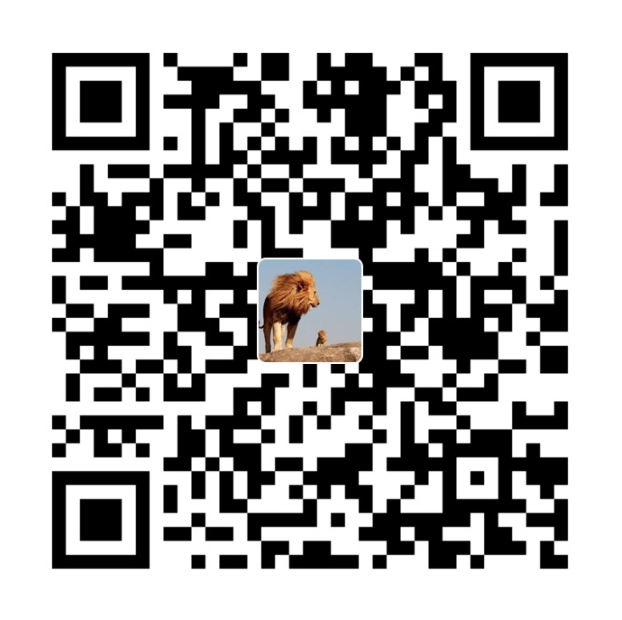Vim 一些简单使用,打开文件,关闭文件,移动光标,删除命令等
1. 打开文件
1 | vim +# :打开文件,并定位到某行 |
2. 关闭文件
末行模式关闭文件1
2
3
4
5:q 退出
:wq 保持退出
:q! 不保存退出
:w 保存
:w! 强行保存
编辑模式下退出1
ZZ 保存退出
3. 移动光标(编辑模式)
1) 逐字符移动1
2
3
4h: 左
l: 右
j: 下
k: 上
2) 以单词为单位移动1
2
3w: 移至下一个单词的词首
e: 移至当前或下一个单词的词尾
b: 跳至当前或者前一个单词的词首
3) 行内跳转1
2
30: 零,表示跳至行首
^: 跳至当前行第一个非空白字符
$: 跳至行尾
4) 行间跳转1
2
3#G: 跳转至#行
G: 跳转至文档尾部
:# 末行模式跳转至#行
4. 翻屏操作
1 | Ctrl+f : 向下翻屏 |
5. 删除单个字符
1 | x: 删除光标所在处向后单个字符 |
6. 删除命令:d
1 | d命令可以和跳转命令组合使用 |
7. 粘贴命令:p,P
1 | p:如果删除或者复制为整行内容,则粘贴至光标所在行的下方, |
8. 复制命令 y
1 | 用法同d |
9先删除内容,再转换为输入模式,c命令
1 | 用法同d |
10. 替换命令 r
1 | r: 替换单个字符 |
11. 撤销编辑操作 u
1 | u: 撤销前一次的编辑操作,连续u可以撤销此前的n词编辑操作 |
12. 重复此前的操作
1 | . :重复前一次编辑操作 |
13. 可视化模式
1 | v 按字符选取 |
14. 查找命令
1 | /PATTERN 正向查找 n:继续下一个,N:向上选择下一个 |
15. 查找替换,s 末行模式下完成
1 | :ADDR1,ADDR2s@PATTERN@String@gi |
16. 使用vim编辑多个文件
1 | vim file1 file2 file3 .... |
17. 分屏显示一个文件
1 | Ctrl+w, s :水平拆分窗口 |
18. 分窗口编辑多个文件
1 | vim -o file1 file2 :水平分割显示 |
19. 将当前文件中的一部分内容另存为另外一个文件
1 | :w |
20. 将另外一个文件的内容添加到当前文件中
1 | :r /path/to/somefile |
21. 交互shell
1 | :! COMMAND |
22. 高级话题
1 | 显示或取消行号 |
23. vim配置文件
1 | 全局配置文件 /etc/vimrc |